L'archivage de fichiers est utilisé pour un stockage plus compact, pour le transport sur des supports amovibles ou le transfert sur un réseau. Avec de tels fichiers de stockage, le système d'exploitation et les programmes d'application peuvent fonctionner non seulement comme avec des archives, mais aussi comme avec des fichiers ordinaires, de sorte que la procédure de collecte dans une archive commune n'est pas très différente du processus d'archivage habituel.
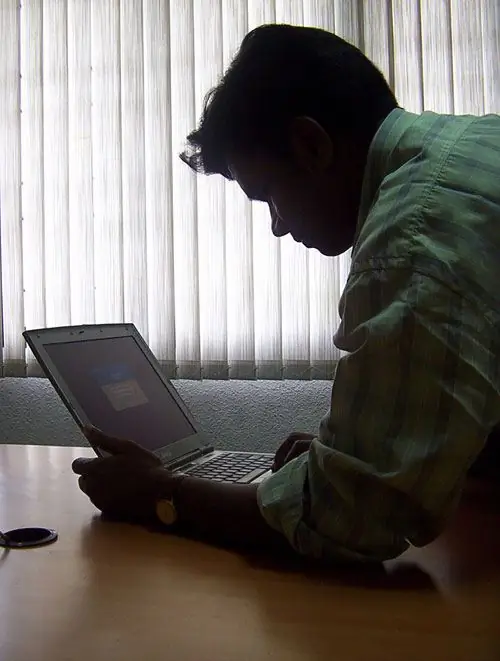
Instructions
Étape 1
Démarrez le gestionnaire de fichiers de votre système d'exploitation. Sous Windows, il s'agit de l'explorateur, qui peut être ouvert en double-cliquant sur le raccourci "Poste de travail" sur le bureau ou en utilisant les "touches de raccourci" WIN + E. Naviguez dans l'arborescence des dossiers dans le volet gauche du programme répertoire où les archives que vous souhaitez collecter sont stockées dans un seul fichier.
Étape 2
Sélectionnez chaque fichier à compresser. Pour ce faire, par exemple, cliquez une fois sur l'un d'eux avec le bouton gauche de la souris, et faites de même avec tous les autres, mais en maintenant la touche CTRL enfoncée. Si les archives requises se trouvent dans la liste en un seul groupe, vous pouvez sélectionner la première d'entre elles, puis sélectionner les autres en appuyant sur la touche fléchée droite tout en maintenant la touche MAJ enfoncée.
Étape 3
Cliquez avec le bouton droit sur le groupe de fichiers en surbrillance et sélectionnez la commande de package à archiver dans le menu contextuel. La formulation exacte de cette commande dépend du programme d'archivage installé sur le système, mais la signification doit être la même - "ajouter à l'archive".
Étape 4
Spécifiez le nom du fichier d'archive partagé dans la fenêtre du programme qui s'ouvre. Vous n'avez pas besoin d'installer d'options spéciales lors de l'archivage des archives, vous pouvez donc immédiatement cliquer sur le bouton "OK" pour lancer la procédure. Mais si nécessaire, vous pouvez fermer l'archive créée avec un mot de passe, la diviser en volumes, ajouter du texte de commentaire, etc.
Étape 5
Vous pouvez effectuer la même procédure d'une manière différente - créez un nouveau fichier d'archive (ou utilisez l'un des fichiers compressés) et faites-y glisser toutes les archives nécessaires avec le bouton gauche de la souris.
Étape 6
Chaque archive, en plus des fichiers qu'elle contient, contient également une certaine quantité d'informations de service, ce qui ajoute un certain nombre d'octets supplémentaires au poids total. Si la réduction du poids total de quelques pour cent est l'une des tâches importantes de la procédure d'archivage, il serait alors préférable de commencer par décompresser chaque archive, puis de la reconditionner dans un fichier de stockage commun.






